-
Cómo dar formato a un libro publicado en InDesign
-
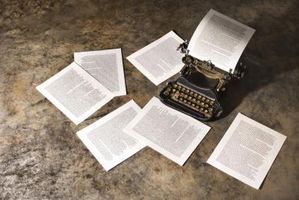
Hay muchos detalles intrincados en el diseño de un libro. Configurar el formato correcto, cuando se crea el documento con InDesign, te pone en un camino sólido hacia la conclusión de un libro brillante y de aspecto profesional y le ahorra muchos dolores de cabeza en el camino.Instrucciones
1 Abrir un nuevo documento y en el cuadro de configuración, seleccione "Páginas opuestas", a continuación, introduzca las dimensiones de la página y la orientación, y establecer los márgenes que desee. Si va a tener fotos o gráficos que se ejecutarán o "purgue" la página, introduzca la cantidad de sangrado que será recortada por la impresora. La impresora le puede dar esa cifra.
2 Marque el "Marco de texto maestro" en el mismo cuadro de puesta a punto para que pueda fluir auto el cuerpo del texto en el documento, la creación automática de tantas páginas como sea necesario.
3 Haga clic en el panel de "estilos de párrafo" y crear estilos que va a utilizar en el libro de texto del cuerpo, números de página, títulos de los capítulos y otros formatos. Se pueden añadir más estilos más adelante si es necesario, y puede editar un estilo existente para cambiar la fuente, el tamaño, la alineación y otras características de estilo. Todos los cambios se reflejarán en todo el texto de ese estilo ya colocado sobre una página.
4 Abra la página maestra A en el panel Páginas y diseñar el formato que va a utilizar para la mayor parte de las páginas. Establecer cuadros de texto separados en la parte superior o inferior de las páginas, o ambos, para los números de página y encabezados de página. Asegúrese de diseñar las dos páginas enfrentadas del maestro.
5 Insertar variables en las páginas maestras para números de página, números de capítulo o cualquier otro texto de InDesign permite crear. El número de página actual, u otro texto definido por la variable, van a aparecer en las páginas reales.
6 Establecer el cuerpo del texto de la página maestra A en el cuadro de texto del patrón que va a ocupar la mayor parte del espacio. copiar y pegar en la primera página del documento basado en la A-Master y enlace a la segunda página mientras mantiene pulsada la tecla "Shift" para auto fluya la copia. De todos modos tendrá que ajustar para subtítulos, y saltos de página de los capítulos, y otras características de diseño después de que la copia se hace fluir en.
7 Crear una nueva página maestra basada en la A-Master para crear la primera página de un capítulo nuevo si lo desea. Añadir sólo los cambios de diseño que afectan a esas páginas. Puede insertar copiar un capítulo a la vez. Si el único cambio que quieres es la inserción del título del capítulo y número, crear estilos de párrafo para esos artículos e introducirlas en el cuerpo del texto.
8 Hacer nuevas páginas maestras para los preliminares y la materia al final del libro, incluyendo la portada, tabla de contenidos, a plazo, acuses de recibo, índices y apéndices.
Consejos y advertencias
- El diseño de la portada y la contraportada del libro en un documento separado dado que las dimensiones, que incluyen la columna vertebral del libro, va a ser más grandes que las páginas interiores.
- Si utiliza la función automática de InDesign para generar una tabla de contenido, asegúrese de que los estilos de párrafo que establece para los títulos de capítulos y números de capítulo no se utilizan para ningún otro texto. Generar la Tabla de Contenidos pasado.
